
ਕਾਫ਼ੀ ਅਕਸਰ, ਅਜਿਹੀ ਸਥਿਤੀ ਪੈਦਾ ਹੁੰਦੀ ਹੈ ਜਦੋਂ, ਦਸਤਾਵੇਜ਼ ਨੂੰ ਛਾਪਣ ਵੇਲੇ, ਪੰਨਾ ਸਭ ਤੋਂ inappropriateੁਕਵੀਂ ਥਾਂ ਤੇ ਟੁੱਟ ਜਾਂਦਾ ਹੈ. ਉਦਾਹਰਣ ਦੇ ਲਈ, ਸਾਰਣੀ ਦਾ ਮੁੱਖ ਹਿੱਸਾ ਇੱਕ ਪੰਨੇ 'ਤੇ ਅਤੇ ਦੂਜੀ' ਤੇ ਆਖਰੀ ਕਤਾਰ ਦਿਖਾਈ ਦੇਵੇਗਾ. ਇਸ ਸਥਿਤੀ ਵਿੱਚ, ਇਸ ਪਾੜੇ ਨੂੰ ਹਿਲਾਉਣ ਜਾਂ ਹਟਾਉਣ ਦਾ ਮੁੱਦਾ becomesੁਕਵਾਂ ਹੋ ਜਾਂਦਾ ਹੈ. ਆਓ ਵੇਖੀਏ ਕਿ ਐਕਸਲ ਸਪ੍ਰੈਡਸ਼ੀਟ ਪ੍ਰੋਸੈਸਰ ਵਿਚ ਦਸਤਾਵੇਜ਼ਾਂ ਨਾਲ ਕੰਮ ਕਰਦਿਆਂ ਇਹ ਕਿਵੇਂ ਕੀਤਾ ਜਾ ਸਕਦਾ ਹੈ.
ਇਹ ਵੀ ਵੇਖੋ: ਐਕਸਲ ਵਿੱਚ ਪੇਜ ਲੇਆਉਟ ਨੂੰ ਕਿਵੇਂ ਹਟਾਉਣਾ ਹੈ
ਸ਼ੀਟ ਦੇ ਭਾਗਾਂ ਦੀਆਂ ਕਿਸਮਾਂ ਅਤੇ ਉਨ੍ਹਾਂ ਨੂੰ ਹਟਾਉਣ ਦੀ ਵਿਧੀ
ਸਭ ਤੋਂ ਪਹਿਲਾਂ, ਤੁਹਾਨੂੰ ਪਤਾ ਹੋਣਾ ਚਾਹੀਦਾ ਹੈ ਕਿ ਪੇਜ ਬਰੇਕ ਦੋ ਕਿਸਮਾਂ ਦੇ ਹੋ ਸਕਦੇ ਹਨ:
- ਉਪਭੋਗਤਾ ਦੁਆਰਾ ਹੱਥੀਂ ਪਾਈ;
- ਪ੍ਰੋਗਰਾਮ ਦੁਆਰਾ ਆਟੋਮੈਟਿਕਲੀ ਸੰਮਿਲਿਤ.
ਇਸ ਅਨੁਸਾਰ, ਇਨ੍ਹਾਂ ਦੋ ਕਿਸਮਾਂ ਦੇ ਵਿਗਾੜ ਨੂੰ ਖਤਮ ਕਰਨ ਦੇ differentੰਗ ਵੱਖਰੇ ਹਨ.
ਉਨ੍ਹਾਂ ਵਿਚੋਂ ਪਹਿਲਾ ਸਿਰਫ ਦਸਤਾਵੇਜ਼ ਵਿਚ ਪ੍ਰਗਟ ਹੁੰਦਾ ਹੈ ਜੇ ਉਪਭੋਗਤਾ ਨੇ ਖੁਦ ਇਸ ਨੂੰ ਇਕ ਵਿਸ਼ੇਸ਼ ਟੂਲ ਦੀ ਵਰਤੋਂ ਕਰਕੇ ਜੋੜਿਆ. ਇਸ ਨੂੰ ਹਿਲਾਇਆ ਅਤੇ ਮਿਟਾਇਆ ਜਾ ਸਕਦਾ ਹੈ. ਦੂਜੀ ਕਿਸਮ ਦਾ ਵਿਛੋੜਾ ਪ੍ਰੋਗਰਾਮ ਦੁਆਰਾ ਆਪਣੇ ਆਪ ਹੀ ਚਿਪਕ ਜਾਂਦਾ ਹੈ. ਇਸ ਨੂੰ ਮਿਟਾਇਆ ਨਹੀਂ ਜਾ ਸਕਦਾ, ਪਰ ਸਿਰਫ ਮੂਵ ਕੀਤਾ ਜਾ ਸਕਦਾ ਹੈ.
ਇਹ ਵੇਖਣ ਲਈ ਕਿ ਪੰਨਿਆਂ ਦਾ ਭਾਗ ਖੇਤਰ ਮਾਨੀਟਰ ਤੇ ਕਿੱਥੇ ਸਥਿਤ ਹੈ, ਬਿਨਾਂ ਦਸਤਾਵੇਜ਼ ਨੂੰ ਛਾਪਣ ਦੇ, ਤੁਹਾਨੂੰ ਪੇਜ ਮੋਡ ਤੇ ਜਾਣ ਦੀ ਜ਼ਰੂਰਤ ਹੈ. ਇਹ ਆਈਕਾਨ ਤੇ ਕਲਿੱਕ ਕਰਕੇ ਕੀਤਾ ਜਾ ਸਕਦਾ ਹੈ. "ਪੰਨਾ", ਜੋ ਕਿ ਪੇਜ ਵਿ view ਮੋਡਾਂ ਦੇ ਵਿੱਚਕਾਰ ਤਿੰਨ ਨੈਵੀਗੇਸ਼ਨ ਆਈਕਨਾਂ ਵਿੱਚੋਂ ਇੱਕ ਸਹੀ ਆਈਕਾਨ ਹੈ. ਇਹ ਆਈਕਾਨ ਜ਼ੂਮ ਟੂਲ ਦੇ ਖੱਬੇ ਪਾਸੇ ਸਟੇਟਸ ਬਾਰ ਵਿਚ ਸਥਿਤ ਹਨ.

ਟੈਬ ਤੇ ਜਾ ਕੇ ਪੇਜ ਮੋਡ ਵਿੱਚ ਜਾਣ ਦਾ ਵਿਕਲਪ ਵੀ ਹੈ "ਵੇਖੋ". ਉਥੇ ਤੁਹਾਨੂੰ ਬਟਨ ਤੇ ਕਲਿਕ ਕਰਨ ਦੀ ਜ਼ਰੂਰਤ ਹੋਏਗੀ, ਜਿਸ ਨੂੰ ਕਿਹਾ ਜਾਂਦਾ ਹੈ - ਪੇਜ ਮੋਡ ਅਤੇ ਟੇਪ 'ਤੇ ਬਲਾਕ ਵਿੱਚ ਰੱਖਿਆ ਬੁੱਕ ਵਿ View esੰਗ.

ਪੇਜ ਮੋਡ ਵਿੱਚ ਜਾਣ ਤੋਂ ਬਾਅਦ, ਡਿਸਚਾਰਜ ਦਿਖਾਈ ਦੇਣਗੇ. ਪ੍ਰੋਗਰਾਮ ਦੁਆਰਾ ਆਟੋਮੈਟਿਕਲੀ ਚਿਪਕਾਏ ਗਏ ਬਿੰਦੂਆਂ ਦੁਆਰਾ ਦਰਸਾਈ ਗਈ ਹੈ, ਅਤੇ ਉਪਭੋਗਤਾਵਾਂ ਦੁਆਰਾ ਹੱਥੀਂ ਸਰਗਰਮ ਕੀਤੇ ਗਏ ਇੱਕ ਨੀਲੀ ਲਾਈਨ ਦੁਆਰਾ ਸੰਕੇਤ ਕੀਤੇ ਗਏ ਹਨ.

ਅਸੀਂ ਦਸਤਾਵੇਜ਼ ਦੇ ਨਾਲ ਕੰਮ ਕਰਨ ਦੇ ਆਮ ਸੰਸਕਰਣ ਤੇ ਵਾਪਸ ਆ ਜਾਂਦੇ ਹਾਂ. ਆਈਕਾਨ ਤੇ ਕਲਿਕ ਕਰੋ "ਸਧਾਰਣ" ਸਥਿਤੀ ਬਾਰ 'ਤੇ ਜਾਂ ਟੈਬ ਵਿਚ ਰਿਬਨ' ਤੇ ਇਕੋ ਆਈਕਾਨ ਨਾਲ "ਵੇਖੋ".

ਪੇਜ ਮੋਡ ਤੋਂ ਸਧਾਰਣ ਦੇਖਣ ਦੇ modeੰਗ ਤੇ ਜਾਣ ਤੋਂ ਬਾਅਦ, ਪਾੜੇ 'ਤੇ ਪਾੜ ਦੇ ਨਿਸ਼ਾਨ ਵੀ ਪ੍ਰਦਰਸ਼ਤ ਹੋਣਗੇ. ਪਰ ਇਹ ਤਾਂ ਹੀ ਵਾਪਰੇਗਾ ਜਦੋਂ ਉਪਭੋਗਤਾ ਦਸਤਾਵੇਜ਼ ਦੇ ਪੇਜ ਵਿ view ਤੇ ਜਾਂਦਾ ਹੈ. ਜੇ ਉਸਨੇ ਨਹੀਂ ਕੀਤਾ, ਤਾਂ ਆਮ ਮਾਰਕਅਪ ਮੋਡ ਵਿੱਚ, ਉਹ ਦਿਖਾਈ ਨਹੀਂ ਦੇਵੇਗਾ. ਇਸ ਲਈ, ਆਮ inੰਗ ਵਿੱਚ, ਵਿਗਾੜ ਥੋੜੇ ਵੱਖਰੇ ਤਰੀਕੇ ਨਾਲ ਪ੍ਰਦਰਸ਼ਿਤ ਕੀਤੇ ਜਾਂਦੇ ਹਨ. ਉਹ ਜਿਹੜੇ ਪ੍ਰੋਗਰਾਮ ਦੁਆਰਾ ਆਪਣੇ ਆਪ ਬਣਾਏ ਜਾਂਦੇ ਹਨ ਉਹ ਇੱਕ ਛੋਟੀ ਬਿੰਦੀ ਵਾਲੀ ਲਾਈਨ ਦੇ ਰੂਪ ਵਿੱਚ ਦਿਖਾਈ ਦੇਣਗੇ, ਅਤੇ ਨਕਲੀ ਰੂਪ ਵਿੱਚ ਉਪਭੋਗਤਾਵਾਂ ਦੁਆਰਾ ਵੱਡੀਆਂ ਡੈਸ਼ਡ ਲਾਈਨਾਂ ਦੇ ਰੂਪ ਵਿੱਚ ਤਿਆਰ ਕੀਤੇ ਜਾਣਗੇ.

ਇਹ ਵੇਖਣ ਲਈ ਕਿ ਕਿਵੇਂ ਇੱਕ "ਫਟਿਆ ਹੋਇਆ" ਦਸਤਾਵੇਜ਼ ਪ੍ਰਿੰਟ 'ਤੇ ਦਿਖਾਈ ਦੇਵੇਗਾ, ਟੈਬ' ਤੇ ਜਾਓ ਫਾਈਲ. ਅੱਗੇ, ਭਾਗ ਤੇ ਜਾਓ "ਛਾਪੋ". ਵਿੰਡੋ ਦੇ ਬਿਲਕੁਲ ਸੱਜੇ ਪਾਸੇ ਪੂਰਵਦਰਸ਼ਨ ਖੇਤਰ ਹੋਵੇਗਾ. ਤੁਸੀਂ ਸਕ੍ਰੌਲ ਬਾਰ ਨੂੰ ਉੱਪਰ ਅਤੇ ਹੇਠਾਂ ਭੇਜ ਕੇ ਇੱਕ ਦਸਤਾਵੇਜ਼ ਵੇਖ ਸਕਦੇ ਹੋ.

ਹੁਣ ਆਓ ਪਤਾ ਕਰੀਏ ਕਿ ਇਸ ਸਮੱਸਿਆ ਨੂੰ ਕਿਵੇਂ ਸੁਲਝਾਉਣਾ ਹੈ.
1ੰਗ 1: ਸਾਰੇ ਸ਼ਾਮਲ ਪਾੜੇ ਨੂੰ ਦਸਤੀ ਹਟਾਓ
ਸਭ ਤੋਂ ਪਹਿਲਾਂ, ਆਓ ਹੱਥੀਂ ਪਾਈ ਪੇਜ ਬਰੇਕ ਹਟਾਉਣ 'ਤੇ ਧਿਆਨ ਕੇਂਦਰਤ ਕਰੀਏ.
- ਟੈਬ ਤੇ ਜਾਓ ਪੇਜ ਲੇਆਉਟ. ਰਿਬਨ ਆਈਕਨ ਤੇ ਕਲਿਕ ਕਰੋ ਬਰੇਕਸਬਲਾਕ ਵਿੱਚ ਰੱਖਿਆ ਪੇਜ ਸੈਟਿੰਗਜ਼. ਇੱਕ ਡਰਾਪ-ਡਾਉਨ ਸੂਚੀ ਵਿਖਾਈ ਦੇਵੇਗੀ. ਇਸ ਵਿਚ ਪੇਸ਼ ਕੀਤੇ ਗਏ ਵਿਕਲਪਾਂ ਵਿਚੋਂ, ਚੁਣੋ ਪੇਜ ਬਰੇਕਸ ਰੀਸੈਟ ਕਰੋ.
- ਇਸ ਕਦਮ ਦੇ ਬਾਅਦ, ਮੌਜੂਦਾ ਐਕਸਲ ਸ਼ੀਟ 'ਤੇ ਸਾਰੇ ਪੰਨੇ ਦੇ ਤੋੜੇ ਜਿਹੜੇ ਉਪਭੋਗਤਾਵਾਂ ਦੁਆਰਾ ਹੱਥੀਂ ਸ਼ਾਮਲ ਕੀਤੇ ਗਏ ਹਨ ਮਿਟਾ ਦਿੱਤੇ ਜਾਣਗੇ. ਹੁਣ, ਜਦੋਂ ਛਪਾਈ ਕੀਤੀ ਜਾ ਰਹੀ ਹੈ, ਪੇਜ ਸਿਰਫ ਉਦੋਂ ਟੁੱਟੇਗਾ ਜਿਥੇ ਐਪਲੀਕੇਸ਼ਨ ਇਸ ਨੂੰ ਦਰਸਾਉਂਦੀ ਹੈ.


2ੰਗ 2: ਵਿਅਕਤੀਗਤ ਤੌਰ ਤੇ ਸ਼ਾਮਲ ਕੀਤੇ ਪਾੜੇ ਨੂੰ ਮਿਟਾਓ
ਪਰੰਤੂ ਸਾਰੇ ਮਾਮਲਿਆਂ ਵਿੱਚ, ਉਪਭੋਗਤਾਵਾਂ ਦੁਆਰਾ ਪਾਈ ਗਈ ਸਾਰੇ ਮੈਨੁਅਲ ਪੇਜ ਬਰੇਕਸ ਨੂੰ ਮਿਟਾਉਣਾ ਜ਼ਰੂਰੀ ਹੈ. ਕੁਝ ਹਾਲਤਾਂ ਵਿੱਚ, ਚੀਰਾ ਦੇ ਕੁਝ ਹਿੱਸੇ ਨੂੰ ਛੱਡ ਦੇਣਾ ਚਾਹੀਦਾ ਹੈ, ਅਤੇ ਕੁਝ ਹਿੱਸਾ ਹਟਾ ਦੇਣਾ ਚਾਹੀਦਾ ਹੈ. ਆਓ ਵੇਖੀਏ ਇਹ ਕਿਵੇਂ ਕੀਤਾ ਜਾ ਸਕਦਾ ਹੈ.
- ਕਿਸੇ ਵੀ ਸੈੱਲ ਨੂੰ ਸਿੱਧੇ ਪਾੜੇ ਦੇ ਹੇਠਾਂ ਸਥਿਤ ਚੁਣੋ ਜਿਸ ਨੂੰ ਸ਼ੀਟ ਤੋਂ ਹਟਾਉਣ ਦੀ ਜ਼ਰੂਰਤ ਹੈ. ਜੇ ਡਿਸਸੇਕੇਸ਼ਨ ਲੰਬਕਾਰੀ ਹੈ, ਤਾਂ ਇਸ ਸਥਿਤੀ ਵਿੱਚ ਅਸੀਂ ਇਸ ਦੇ ਸੱਜੇ ਤੱਤ ਨੂੰ ਚੁਣਦੇ ਹਾਂ. ਟੈਬ ਤੇ ਜਾਓ ਪੇਜ ਲੇਆਉਟ ਅਤੇ ਆਈਕਨ ਤੇ ਕਲਿਕ ਕਰੋ ਬਰੇਕਸ. ਇਸ ਵਾਰ ਤੁਹਾਨੂੰ ਡਰਾਪ-ਡਾਉਨ ਸੂਚੀ ਵਿੱਚੋਂ ਇੱਕ ਵਿਕਲਪ ਚੁਣਨ ਦੀ ਜ਼ਰੂਰਤ ਹੈ. "ਪੇਜ ਬ੍ਰੇਕ ਮਿਟਾਓ".
- ਇਸ ਕਾਰਵਾਈ ਤੋਂ ਬਾਅਦ, ਸਿਰਫ ਵਿਛੋੜੇ ਜੋ ਚੁਣੇ ਸੈੱਲ ਤੋਂ ਉਪਰ ਸੀ ਨੂੰ ਖਤਮ ਕਰ ਦਿੱਤਾ ਜਾਵੇਗਾ.


ਜੇ ਜਰੂਰੀ ਹੋਵੇ, ਉਸੇ ਤਰੀਕੇ ਨਾਲ, ਤੁਸੀਂ ਸ਼ੀਟ ਦੇ ਬਾਕੀ ਕੱਟਾਂ ਨੂੰ ਹਟਾ ਸਕਦੇ ਹੋ, ਜਿਸ ਵਿਚ ਕੋਈ ਜ਼ਰੂਰਤ ਨਹੀਂ ਹੈ.
3ੰਗ 3: ਇਸ ਨੂੰ ਭੇਜ ਕੇ ਇੱਕ ਦਸਤੀ ਪਾਏ ਗਏ ਪਾੜੇ ਨੂੰ ਹਟਾਓ
ਤੁਸੀਂ ਦਸਤਾਵੇਜ਼ ਦੇ ਅੰਦਰ ਜਾਣ ਵਾਲੇ ਪਾੜੇ ਨੂੰ ਦਸਤਾਵੇਜ਼ ਦੀਆਂ ਸਰਹੱਦਾਂ 'ਤੇ ਭੇਜ ਕੇ ਵੀ ਹਟਾ ਸਕਦੇ ਹੋ.
- ਕਿਤਾਬ ਦੇ ਪੇਜ ਵਿ view ਤੇ ਜਾਓ. ਕਰਸਰ ਨੂੰ ਇਕ ਨਕਲੀ ਪਾੜੇ 'ਤੇ ਸੈਟ ਕਰੋ, ਜੋ ਕਿ ਇਕ ਨੀਲੀ ਲਾਈਨ ਦੁਆਰਾ ਨਿਸ਼ਾਨਬੱਧ ਹੈ. ਇਸ ਸਥਿਤੀ ਵਿੱਚ, ਕਰਸਰ ਨੂੰ ਇੱਕ ਦੋ-ਦਿਸ਼ਾਵੀ ਤੀਰ ਵਿੱਚ ਬਦਲਣਾ ਚਾਹੀਦਾ ਹੈ. ਖੱਬਾ ਮਾ mouseਸ ਬਟਨ ਨੂੰ ਫੜੋ ਅਤੇ ਇਸ ਠੋਸ ਲਾਈਨ ਨੂੰ ਸ਼ੀਟ ਦੇ ਬਾਰਡਰ 'ਤੇ ਖਿੱਚੋ.
- ਦਸਤਾਵੇਜ਼ ਦੀ ਸਰਹੱਦ 'ਤੇ ਪਹੁੰਚਣ ਤੋਂ ਬਾਅਦ, ਮਾ mouseਸ ਬਟਨ ਨੂੰ ਛੱਡ ਦਿਓ. ਇਹ ਭਾਗ ਮੌਜੂਦਾ ਸ਼ੀਟ ਤੋਂ ਹਟਾ ਦਿੱਤਾ ਜਾਵੇਗਾ.

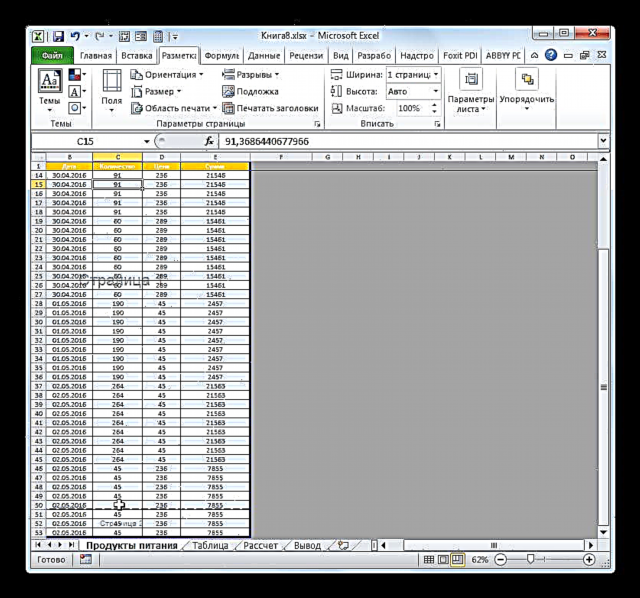
ਵਿਧੀ 4: ਚਲ ਰਹੇ ਆਟੋਮੈਟਿਕ ਬਰੇਕਸ
ਹੁਣ ਆਓ ਵੇਖੀਏ ਕਿ ਪ੍ਰੋਗਰਾਮ ਦੁਆਰਾ ਆਟੋਮੈਟਿਕ ਰੂਪ ਨਾਲ ਬਣਾਏ ਗਏ ਪੰਨੇ ਦੇ ਖੰਡ ਕਿਵੇਂ ਹਟਾਏ ਜਾ ਸਕਦੇ ਹਨ, ਜੇ ਮਿਟਾਏ ਨਹੀਂ ਗਏ, ਤਾਂ ਘੱਟੋ ਘੱਟ ਜਿਵੇਂ ਕਿ ਉਪਭੋਗਤਾ ਨੂੰ ਇਸਦੀ ਜ਼ਰੂਰਤ ਹੈ.
- ਪੇਜ ਮੋਡ ਤੇ ਜਾਓ. ਡੈਸ਼ਡ ਲਾਈਨ ਦੁਆਰਾ ਦਰਸਾਏ ਗਏ ਭਾਗ ਉੱਤੇ ਹੋਵਰ ਕਰੋ. ਕਰਸਰ ਨੂੰ ਇੱਕ ਦੋ-ਦਿਸ਼ਾਵੀ ਤੀਰ ਵਿੱਚ ਬਦਲਿਆ ਗਿਆ ਹੈ. ਖੱਬਾ ਮਾ mouseਸ ਬਟਨ ਦਬਾਓ. ਪਾੜੇ ਨੂੰ ਉਸ ਪਾਸੇ ਸੁੱਟੋ ਜਿਸਨੂੰ ਅਸੀਂ ਜ਼ਰੂਰੀ ਸਮਝਦੇ ਹਾਂ. ਉਦਾਹਰਣ ਦੇ ਤੌਰ 'ਤੇ, ਬੇਧਿਆਨੇ ਆਮ ਤੌਰ' ਤੇ ਸ਼ੀਟ ਦੇ ਬਾਰਡਰ 'ਤੇ ਜਾ ਸਕਦੇ ਹਨ. ਭਾਵ, ਅਸੀਂ ਉਸੇ ਤਰ੍ਹਾਂ ਦੀ ਵਿਧੀ ਨੂੰ ਪ੍ਰਦਰਸ਼ਨ ਕਰਦੇ ਹਾਂ ਜੋ ਪਿਛਲੇ ਕਾਰਜ ਦੇ methodੰਗ ਵਿੱਚ ਕੀਤੀ ਗਈ ਸੀ.
- ਇਸ ਸਥਿਤੀ ਵਿੱਚ, ਆਟੋਮੈਟਿਕ ਬਰੇਕ ਜਾਂ ਤਾਂ ਦਸਤਾਵੇਜ਼ ਦੀਆਂ ਸਰਹੱਦਾਂ ਤੇ ਲੈ ਆਵੇਗਾ, ਜਾਂ ਉਪਭੋਗਤਾ ਲਈ ਸਹੀ ਜਗ੍ਹਾ ਤੇ ਚਲੇ ਜਾਣਗੇ. ਬਾਅਦ ਦੇ ਕੇਸ ਵਿੱਚ, ਇਸ ਨੂੰ ਬਣਾਉਟੀ ਵਿਛੋੜੇ ਵਿੱਚ ਬਦਲਿਆ ਜਾਂਦਾ ਹੈ. ਹੁਣ ਇਹ ਇਸ ਸਮੇਂ ਹੈ ਜਦੋਂ ਪ੍ਰਿੰਟਿੰਗ ਪੇਜ ਨੂੰ ਤੋੜ ਦੇਵੇਗੀ.


ਜਿਵੇਂ ਕਿ ਤੁਸੀਂ ਵੇਖ ਸਕਦੇ ਹੋ, ਇਕ ਪਾੜੇ ਨੂੰ ਹਟਾਉਣ ਦੀ ਵਿਧੀ 'ਤੇ ਜਾਣ ਤੋਂ ਪਹਿਲਾਂ, ਤੁਹਾਨੂੰ ਇਹ ਪਤਾ ਲਗਾਉਣ ਦੀ ਜ਼ਰੂਰਤ ਹੁੰਦੀ ਹੈ ਕਿ ਇਹ ਕਿਸ ਕਿਸਮ ਦੇ ਤੱਤਾਂ ਨਾਲ ਸੰਬੰਧਿਤ ਹੈ: ਆਟੋਮੈਟਿਕ ਜਾਂ ਉਪਭੋਗਤਾ ਦੁਆਰਾ ਬਣਾਇਆ. ਇਸ ਨੂੰ ਹਟਾਉਣ ਦੀ ਪ੍ਰਕਿਰਿਆ ਵੱਡੇ ਪੱਧਰ 'ਤੇ ਇਸ' ਤੇ ਨਿਰਭਰ ਕਰੇਗੀ. ਇਸ ਤੋਂ ਇਲਾਵਾ, ਇਹ ਸਮਝਣਾ ਬਹੁਤ ਮਹੱਤਵਪੂਰਨ ਹੈ ਕਿ ਇਸ ਨਾਲ ਕੀ ਕਰਨ ਦੀ ਜ਼ਰੂਰਤ ਹੈ: ਇਸ ਨੂੰ ਪੂਰੀ ਤਰ੍ਹਾਂ ਖਤਮ ਕਰੋ ਜਾਂ ਇਸ ਨੂੰ ਸਿਰਫ਼ ਦਸਤਾਵੇਜ਼ ਵਿਚ ਕਿਸੇ ਹੋਰ ਜਗ੍ਹਾ ਤੇ ਲੈ ਜਾਓ. ਇਕ ਹੋਰ ਮਹੱਤਵਪੂਰਨ ਗੱਲ ਇਹ ਹੈ ਕਿ ਕਿਵੇਂ ਹਟਾਈ ਗਈ ਚੀਜ਼ ਸ਼ੀਟ ਦੇ ਹੋਰ ਕੱਟਾਂ ਨਾਲ ਸਬੰਧਤ ਹੈ. ਆਖਰਕਾਰ, ਜਦੋਂ ਤੁਸੀਂ ਇੱਕ ਤੱਤ ਨੂੰ ਮਿਟਾਉਂਦੇ ਜਾਂ ਹਿਲਾਉਂਦੇ ਹੋ, ਤਾਂ ਸ਼ੀਟ ਅਤੇ ਹੋਰ ਪਾੜੇ ਦੀ ਸਥਿਤੀ ਬਦਲੇਗੀ. ਇਸ ਲਈ, ਹਟਾਉਣ ਦੀ ਪ੍ਰਕਿਰਿਆ ਦੀ ਸ਼ੁਰੂਆਤ ਤੋਂ ਪਹਿਲਾਂ ਇਸ ਨੁਸਖੇ ਨੂੰ ਤੁਰੰਤ ਵਿਚਾਰਨਾ ਬਹੁਤ ਜ਼ਰੂਰੀ ਹੈ.











